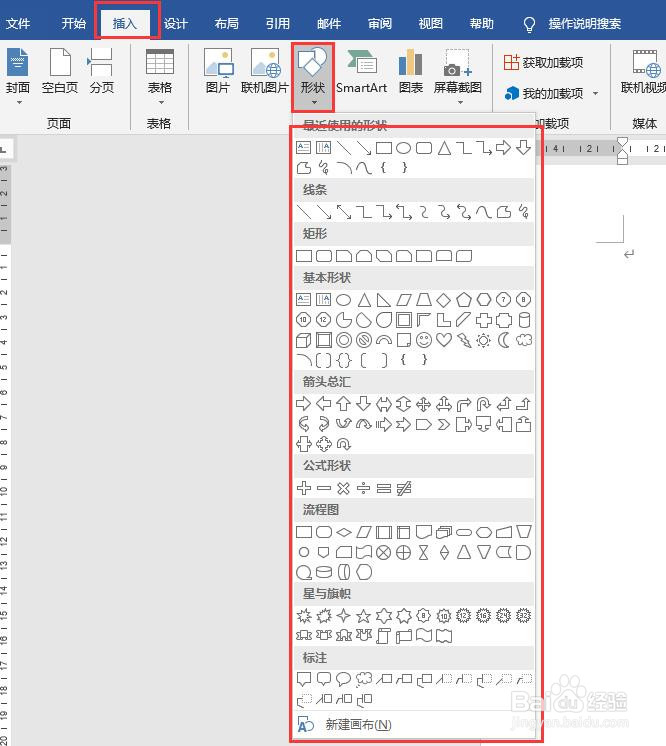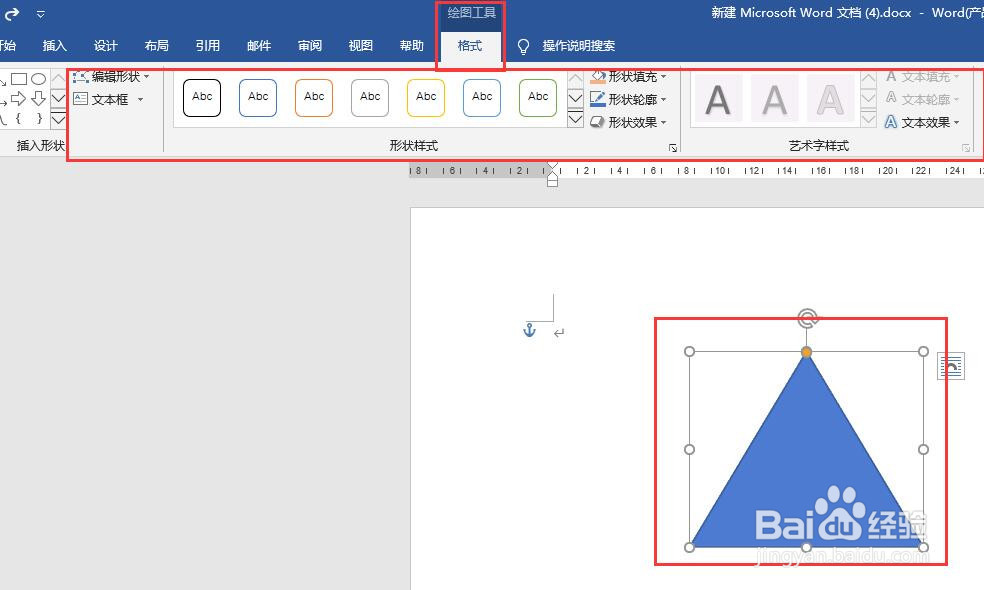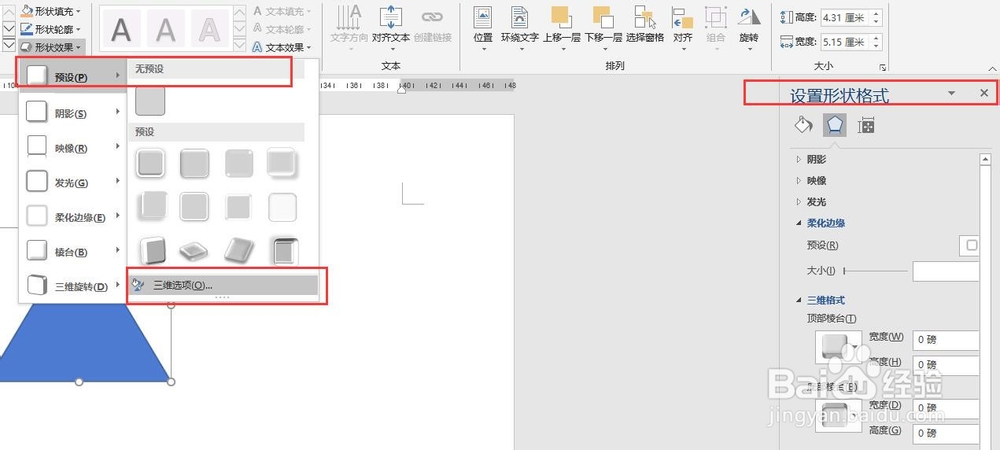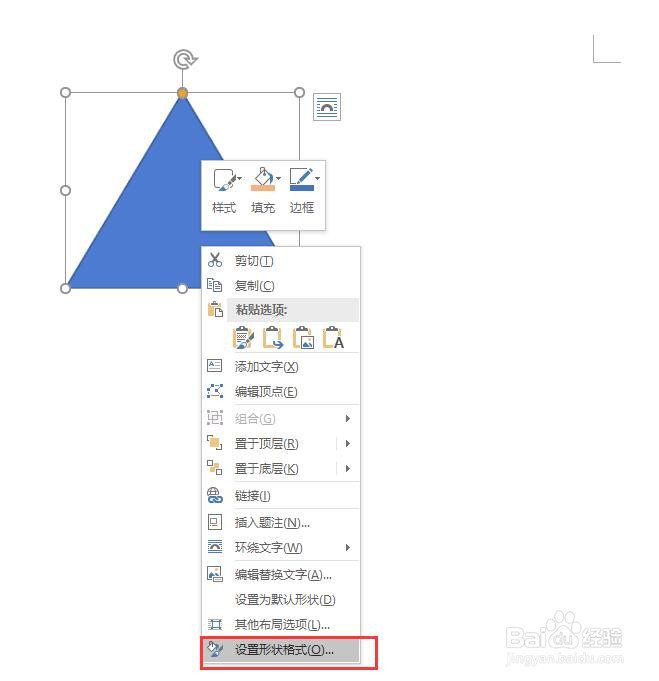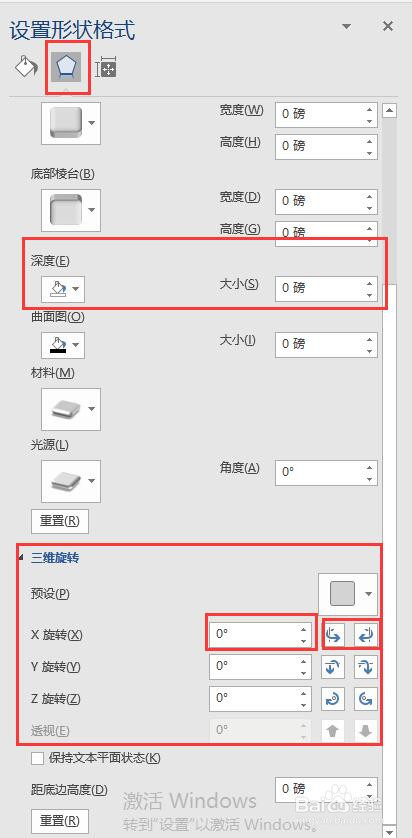如何将word中插入的形状变成三维的效果
1、新建一个word 文档,打开,点击菜单栏中【插入】,点击选项列表中的【形状】,弹出下拉列表中有可插入的各种类型的形状。
2、例如我们选择一个“等腰三角形”,点击三角形图标,鼠标会变成十字形状,在页面中点击拖拽即可画出一个等腰三角形。
3、鼠标选中该三角形,菜单栏中就会多出一个“绘图工具”选项卡,点击【格式】。
4、点击选择“形状效果”,在下拉列表中“预设”中可以选择一些设置好的三维效果,还有其他一些三维效果。
5、如果想自定义效果,可以通过“预设”等弹出列表中最下面的“三维选项”进入“设置形状格式”。也可以选中图形,右键单击,在列表中选择“设置形状格式”。
6、在页面右侧的“设置形状格式”,选择“效果”,显示各种效果的设置界面。在“深度”项设醅呓择锗置深度值,例如10磅,“三维旋转”可以设置各个方向的旋转角度,例如设置x方向为45度,y方向为20度。其效果如图中所示。
7、一个简单三维效果就实现了,还可以通过“阴影”、“影像”、“发光”及其其他各种三维格式来实现更好的三维效果。
声明:本网站引用、摘录或转载内容仅供网站访问者交流或参考,不代表本站立场,如存在版权或非法内容,请联系站长删除,联系邮箱:site.kefu@qq.com。
阅读量:58
阅读量:77
阅读量:78
阅读量:37
阅读量:63